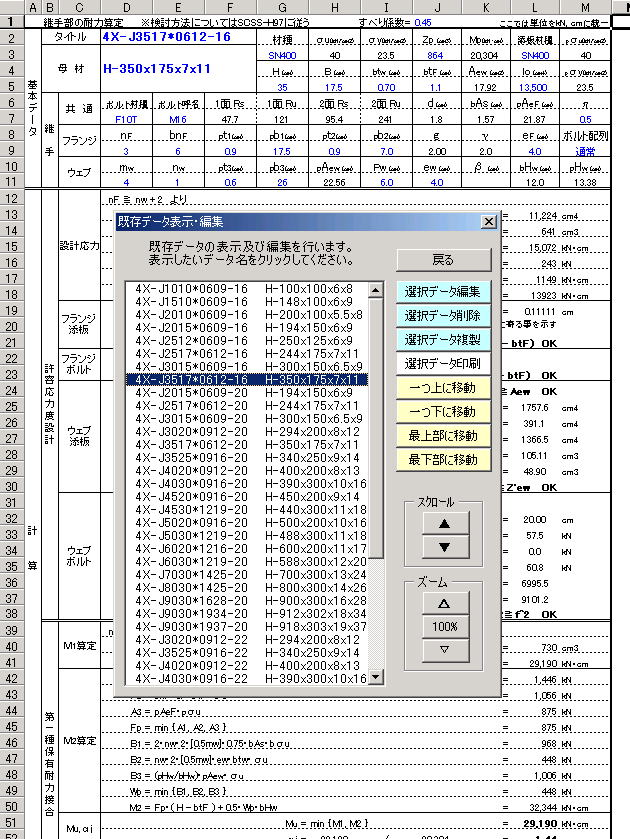図1がツール起動時のメインメニューです。ユーザー認証前の状態では[データ書出]ボタン及び[データ読込]ボタンは無効になっています。図1はユーザー認証されたファイルなので右下の[ユーザー認証]ボタンが無効の状態になっておりますが、未認証の場合には有効になってます。
図1
図2
図3
図4 図3にて[新規部材追加]にて表示されるメニューで各パラメーターを入力することで任意断面の入力も可能です。
図5 メインメニューの[データ編集・表示]ボタンにより表示されるメニューですでに入力済みのデータを表示・印刷・編集することができます。
図5
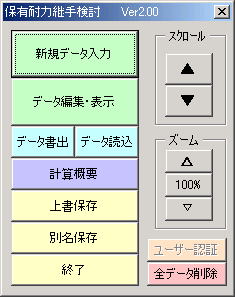
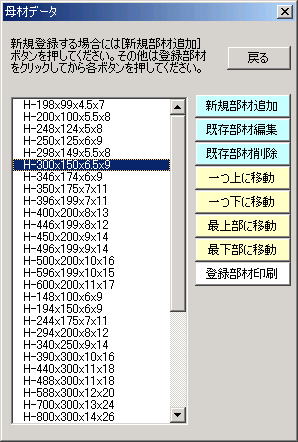

図4